So beheben Sie, dass Diablo Immortal auf einem Windows-PC nicht gestartet wird
Veröffentlicht: 2023-08-10Eine einfache und präzise Anleitung, wie Sie beheben können, dass Diablo Immortal unter Windows 10, 11, 8, 7 nicht startet. Lesen Sie weiter, um weitere Informationen zu erhalten!
Blizzard Entertainment ist bekannt für die Entwicklung visuell beeindruckender Videospiele wie der Overwatch-Reihe, der Starcraft-Reihe, der World of Warcraft-Reihe, der Diablo-Reihe und vielen mehr. Diese Spiele sind sowohl für Windows-Computer als auch für mobile Geräte verfügbar. Die Macher haben erst kürzlich ein brandneues Massively Multiplayer Online Action Role-Playing Game (MMORPG) namens „Diablo Immortal“ für die Plattformen Android, iOS und PC herausgebracht. Aufgrund der Tatsache, dass das Spiel erst vor Kurzem veröffentlicht wurde, gab es mehrere Berichte über Probleme, von denen die meisten besagten, dass Diablo Immortal nicht auf dem PC starten würde.
Solche Probleme sind bei PC-Spielen keine Seltenheit, insbesondere bei neu veröffentlichten Titeln auf dem Markt. Möglicherweise liegt ein Problem mit dem Programm vor, z. B. ein Fehler oder eine Fehlfunktion, oder es liegen viele Fehler vor. Es scheint, dass eine beträchtliche Anzahl von PC-Spielern Probleme damit haben, dass das Spiel nicht geöffnet wird oder der Startvorgang fehlschlägt. Daher ist es immer vorzuziehen, dem Problem auf den Grund zu gehen und es in seiner Gesamtheit anzugehen.
Lösungen zur Behebung von Diablo Immortal werden auf einem Windows-PC nicht gestartet
Mithilfe dieser bewährten Vorschläge können Sie beheben, dass Diablo Immortal auf dem PC nicht startet. Möglicherweise müssen Sie nicht alle testen. Sie müssen nur jede mögliche Lösung einzeln durchgehen, bis Sie die Lösung gefunden haben, die funktioniert. Jetzt können wir ohne weitere Umschweife loslegen!
Lösung 1: Stellen Sie sicher, dass Ihr Computer die Mindestanforderungen erfüllt
Da es sich hierbei nicht um ein sehr ressourcenintensives Spiel handelt, sollten Sie keine Probleme damit haben, es auf Ihrem System auszuführen. Dennoch ist es eine gute Idee, zu überprüfen, ob Ihr Computer die Mindestsystemanforderungen des Spiels erfüllt. Nachfolgend finden Sie die Mindest- und empfohlenen Anforderungen:
Mindestanforderungen:
Betriebssystem: Windows 7, Windows 8, Windows 10, Windows 11 (64-Bit)
CPU: AMD FX-8100 oder Intel Core i3
RAM: 4 GB
Grafikkarte: Intel HD Graphics 530, ATI Radeon HD 6850 oder NVIDIA GeForce GTX 460
Vertex-Shader: 5.0
Pixel-Shader: 5.0
Empfohlene Voraussetzungen:
Betriebssystem: Windows 11, Windows 10 (64-Bit)
CPU: AMD Ryzen 5 oder Intel Core i5
RAM: 8 GB
Grafikkarte: AMD Radeon RX 470 oder NVIDIA GeForce GTX 770
Vertex-Shader: 5.0
Pixel-Shader: 5.0
Lesen Sie auch: Valorant startet nicht auf PC-Fehler [BEHOBEN]
Lösung 2: Überprüfen Sie die Integrität der Spieledateien
Es ist durchaus üblich, dass es im neuen Spiel zu Problemen kommt. Auch wenn die Entwickler jede Nacht neue Inhalte veröffentlichen, sollten Sie die Spieldateien dennoch scannen und reparieren, bevor Sie etwas Anspruchsvolleres versuchen. Dadurch können Sie feststellen, ob die Spieldateien beschädigt oder veraltet sind. So beheben Sie, dass Diablo Immortal auf dem PC nicht startet.
- Führen Sie den Battle.net-Launcher aus und wählen Sie Diablo Immortal aus der Liste der Spiele aus.
- Um die Einstellungen anzupassen, wählen Sie das Zahnrad neben der Wiedergabetaste. Wählen Sie anschließend die Option „Scannen und reparieren“.
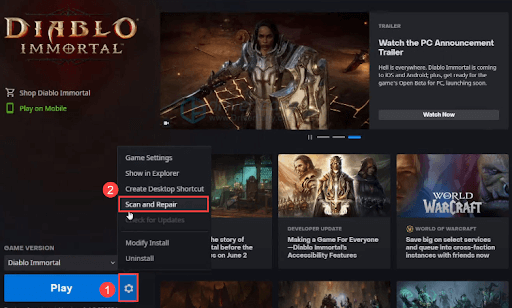
- Halten Sie es fest, während Sie auf den Abschluss des Vorgangs warten. Wenn Sie fertig sind, wählen Sie „Spielen“ aus dem Menü und prüfen Sie, ob das Spiel gestartet werden kann.
Wenn diese Lösung bei Ihnen nicht funktioniert und Diablo Immortal weiterhin nicht auf dem PC startet, sehen Sie sich bitte die unten genannte Lösung an.
Lösung 3: Veraltete Grafikkartentreiber aktualisieren
Wenn Sie einen alten oder fehlerhaften Grafiktreiber verwenden, kann es beim Starten neu veröffentlichter Spiele zu Problemen kommen. Daher sollten Sie unbedingt Ihren GPU-Treiber aktualisieren, um das Problem zu beheben, dass Diablo Immortal nicht startet.
Sie können Ihren Grafiktreiber manuell aktualisieren, indem Sie auf der Website des Herstellers die neueste Version des richtigen Installationsprogramms herunterladen und den Treiber dann Schritt für Schritt installieren. Wenn Sie jedoch nicht die Zeit oder Geduld haben, dies manuell zu tun, können Sie Bit Driver Updater verwenden, um Ihre Treiber automatisch zu aktualisieren. Um Treiber mit Bit Driver Updater zu aktualisieren, führen Sie einfach die folgenden Schritte aus:

- Laden Sie den Bit Driver Updater über die Schaltfläche unten herunter und installieren Sie ihn.
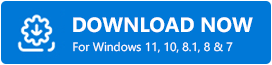
- Starten Sie Bit Driver Updater und wählen Sie dann die Option „Scannen“ aus dem Menü. Danach führt Bit Driver Updater einen Scan Ihres Computers durch, um nach problematischen Treibern zu suchen.
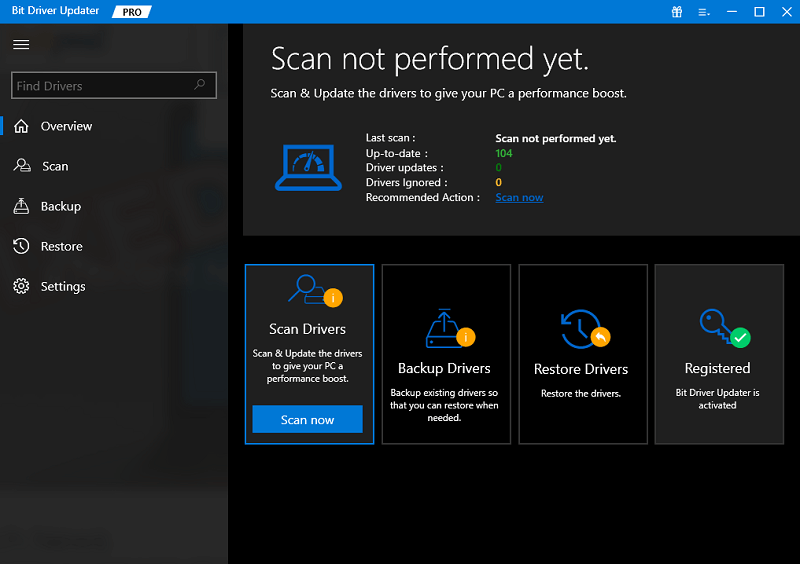
- Klicken Sie auf die Schaltfläche „Alle aktualisieren“, damit Ihr System sofort die neueste Version aller Treiber herunterlädt und installiert, die entweder fehlen oder nicht richtig funktionieren.
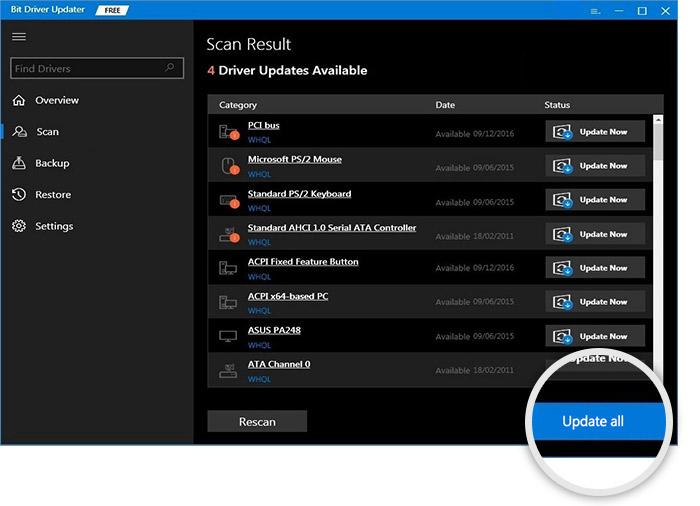
(Diese Funktion ist nur in der Pro-Edition verfügbar. Wenn Sie auf die Schaltfläche „Alle aktualisieren“ klicken, werden Sie zum Upgrade aufgefordert. Wenn Sie nicht für die Pro-Edition bezahlen möchten, können Sie trotzdem alle Treiber herunterladen und installieren Sie benötigen die kostenlose Version. Dazu müssen Sie jedoch jeden Treiber einzeln herunterladen und dann jeden Treiber manuell installieren.)
Lesen Sie auch: So beheben Sie, dass der Epic Games Launcher nicht funktioniert
Lösung 4: Führen Sie einen sauberen Neustart durch
Spieler haben berichtet, dass Diablo Immortal nicht gestartet werden kann, wenn es zu einem Konflikt mit einer anderen Software kommt. Der einfachste Ansatz, dies herauszufinden, besteht darin, einen sauberen Neustart durchzuführen, da wir alle unsere PCs auf unterschiedliche Weise nutzen. Dadurch wird Windows nur mit den wesentlichen Diensten und Apps gestartet, die das System benötigt. Um zu beheben, dass Diablo Immortal unter Windows 10, 11 nicht startet, führen Sie die folgenden Schritte aus:
- Um das Feld „Ausführen“ zu öffnen, drücken Sie gleichzeitig Win + R auf Ihrer Tastatur. Dadurch wird das Feld „Ausführen“ angezeigt. Geben Sie dann msconfig in das Feld „Ausführen“ ein und klicken Sie auf die Schaltfläche „OK“.
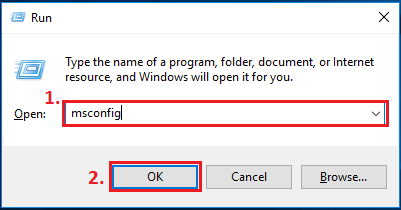
- Gehen Sie im neuen Fenster, das angezeigt wird, zur Registerkarte „Dienste“ und aktivieren Sie dann das Kontrollkästchen neben „ Alle Microsoft-Dienste ausblenden “.
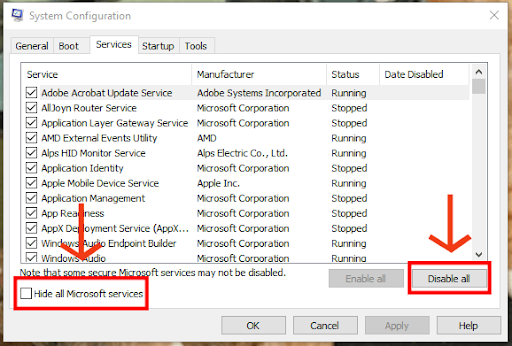
- Deaktivieren Sie alle Dienste mit Ausnahme derjenigen, die mit den Herstellern Ihrer Hardware verbunden sind, z. B. Realtek, AMD, Logitech, NVIDIA und Intel. Wählen Sie anschließend im Menü die Option „OK“, um die Änderungen zu übernehmen.
- Sie können den Task-Manager starten, indem Sie gleichzeitig die Tasten Strg, Umschalt, + Esc auf Ihrer Tastatur drücken. Sobald es geöffnet ist, gehen Sie zur Registerkarte „Start“.
- Wählen Sie nacheinander jede Anwendung aus, von der Sie glauben, dass sie Störungen verursachen könnte, und klicken Sie dann neben jeder Anwendung auf die Schaltfläche „Deaktivieren“.
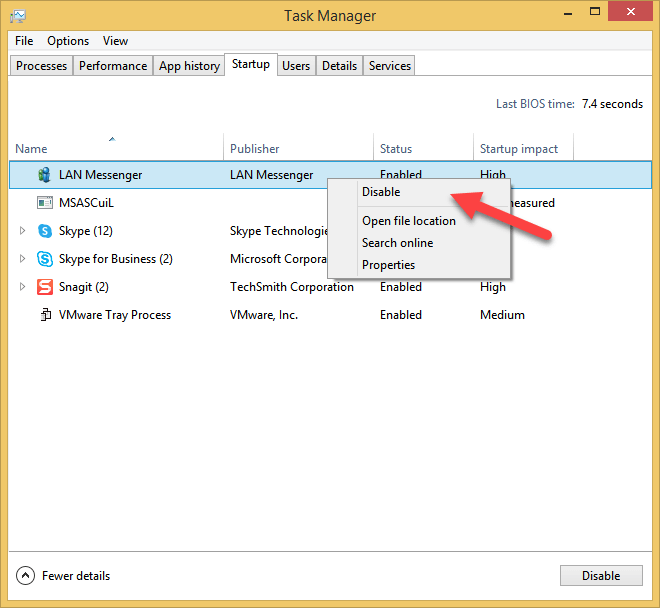
- Starten Sie Ihren PC neu
Sobald Sie Ihren Computer neu starten, werden nur die unbedingt notwendigen Anwendungen und Dienste aktiv. Es steht Ihnen zu diesem Zeitpunkt frei, Diablo Immortal zu öffnen und zu beobachten, ob das Spiel weiterhin abstürzt.
Wenn Diablo Immortal unter Windows 10 und 11 immer noch nicht startet, fahren Sie mit den anderen unten aufgeführten Lösungen fort.
Lösung 5: Diablo Immortal neu installieren
Keine der oben genannten Lösungen hat geholfen, das Problem zu beheben, dass Diablo Immortal unter Windows 10/11 nicht startet? Machen Sie sich keine Sorgen, das könnte Ihnen weiterhelfen. Eine Neuinstallation des Spiels ist eine Problemumgehung, die von mehreren Leuten vorgeschlagen wurde, die dieses Problem hatten. Sie können es ausprobieren und sehen, wie es läuft, da Diablo Immortal viel einfacher zu handhaben ist als Call of Duty: Warzone. Während dieser Zeit möchten Sie möglicherweise auch eine Neuinstallation des Battle.net-Clients auf Ihrem Computer durchführen. Dies wird Ihnen sicherlich bei der Lösung des Problems helfen.
Lesen Sie auch: So beheben Sie das Absturzproblem des Nvidia-Treibers in Windows 10, 11
So beheben Sie, dass Diablo Immortal auf einem Windows-PC nicht startet: Erklärt
Das ist alles! Wir hoffen, dass Ihnen unsere Schritt-für-Schritt-Anleitung zur Behebung des Problems hilft, wenn Diablo Immortal nicht auf dem PC startet. Bitte hinterlassen Sie Ihre Fragen oder weitere Vorschläge im Kommentarbereich unten.
Für weitere technische Informationen können Sie außerdem unseren Newsletter abonnieren und uns in den sozialen Medien folgen – Facebook, Instagram, Twitter oder Pinterest.
